Общ индекс на поредицата: Компютърни мрежи за МСП: Въведение
Здравейте приятели!
Основната цел на тази публикация е да покаже как можем да постигнем Desktop - работен плот база с минимална първоначална конфигурация, тъй като вече имаме DNS - DHCP в мрежата и не е необходимо да конфигурираме ръчно мрежовия интерфейс.
Решихме да направим работния плот с версията openSUSE 13.2 Арлекини не чакайте повече за постигането на инсталационните DVD и хранилища на версии 42.2 Скок. Според казаното от моя приятел и колега, Инж. Едуардо Ноел Нуниес, инсталационният процес не се различава много между версиите въпреки числения скок, който ги идентифицира.
Инсталация стъпка по стъпка чрез изображения
Заснехме общо 51 екрана, за да отразяваме стъпка по стъпка възможно най-вярно. Във всеки от екраните за инсталиране, openSUSE Това улеснява работата ни с наличието на бутон за помощ - Помогне обикновено се намира в долния ляв ъгъл.
Няма да даваме описание на всяка екранна снимка, тъй като тя се счита за излишна. Както се казва, «Картината струва хиляда думи".
Ще видите много изображения, подобни на тези, заснети в предишен публикация, но си струва да ги покажете изцяло в тази, така че да не е необходимо да преминавате от една уеб страница към друга. По този начин улесняваме четенето.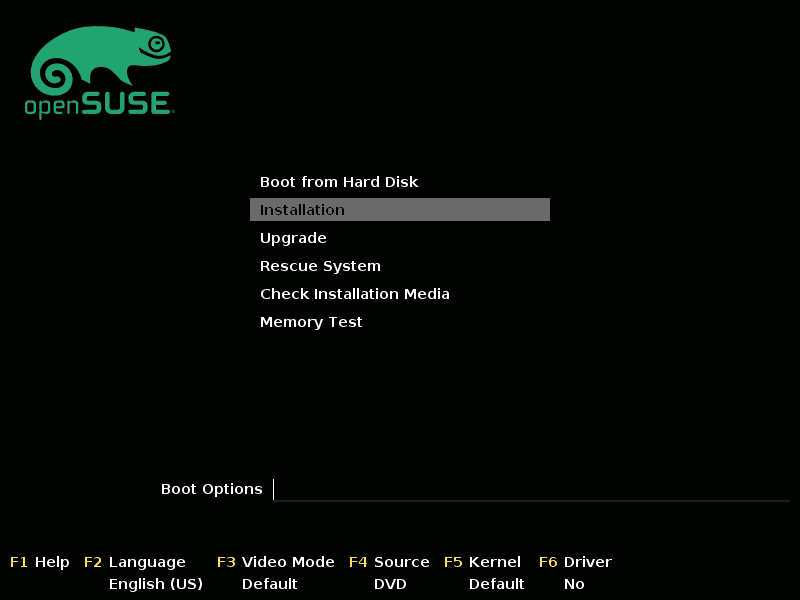


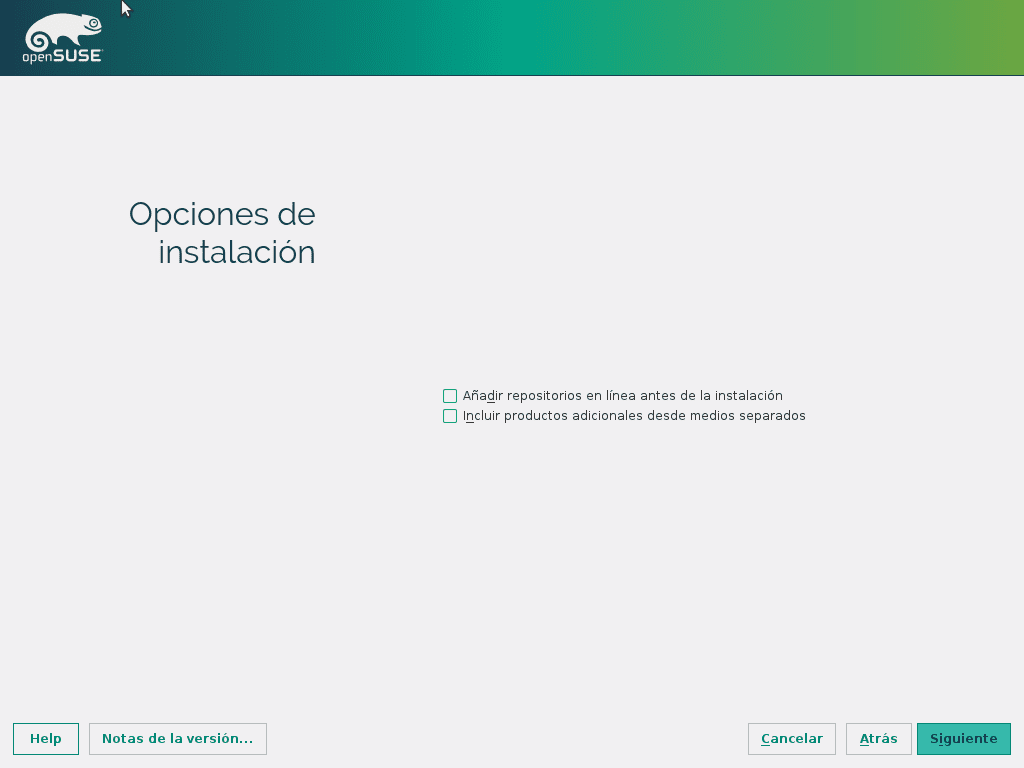
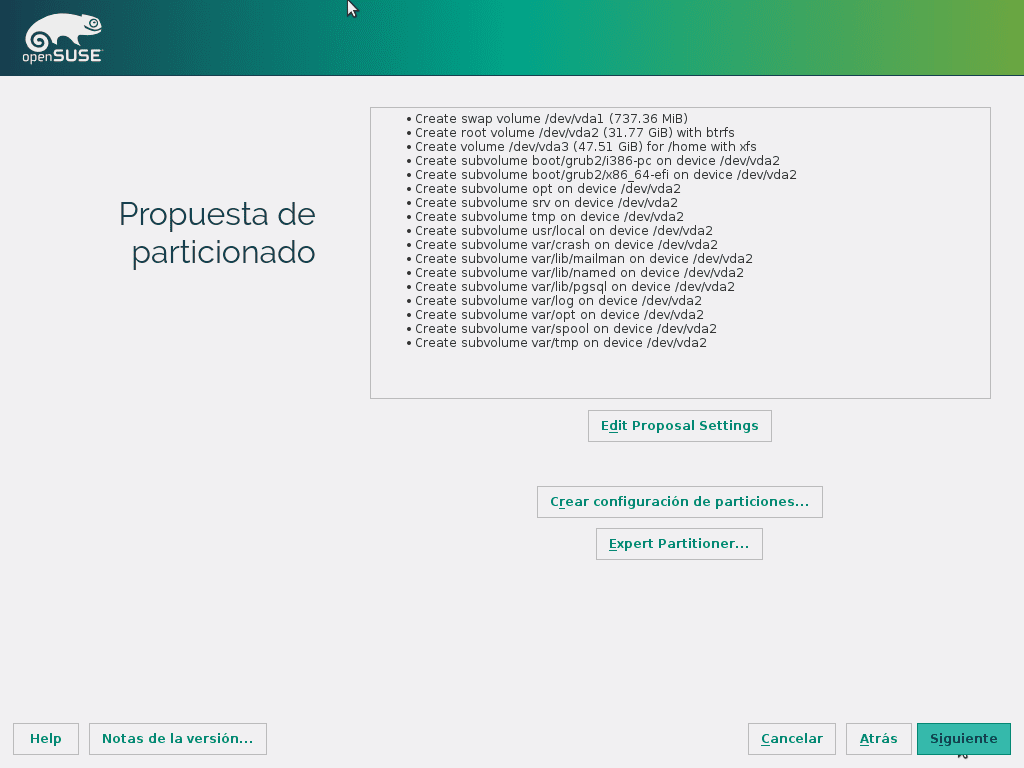
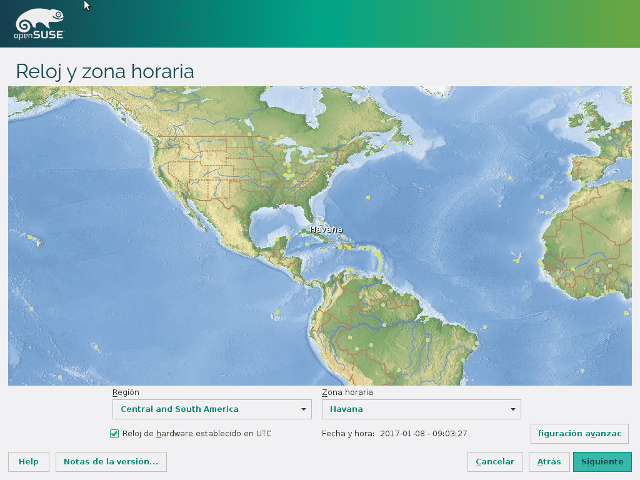


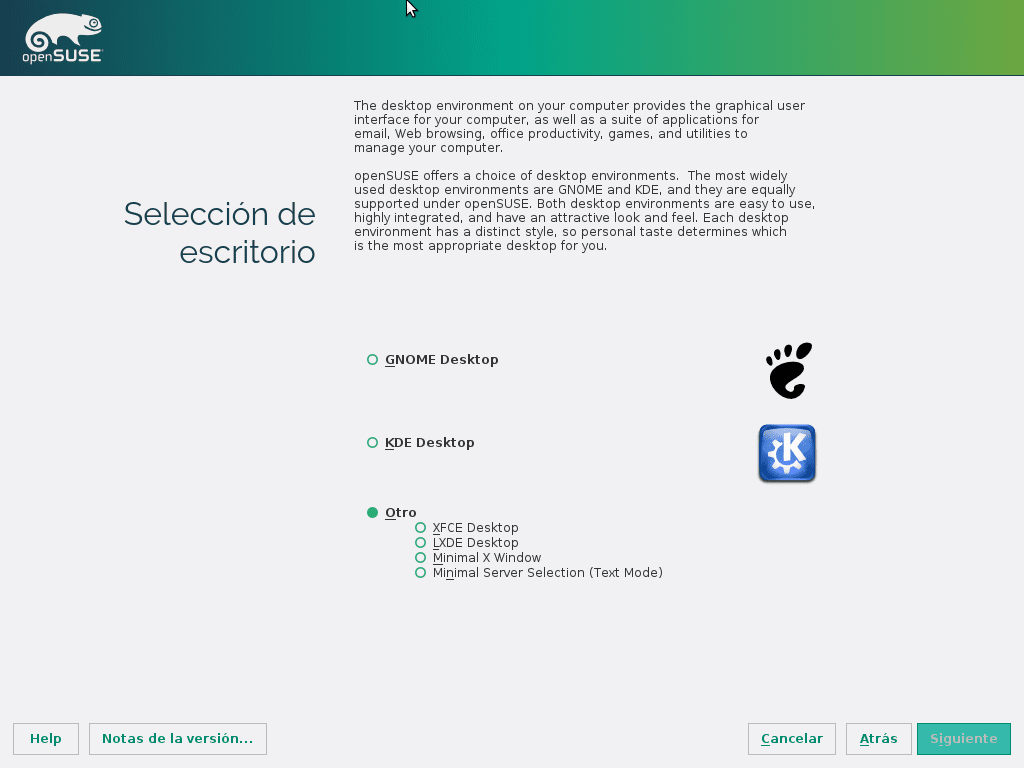
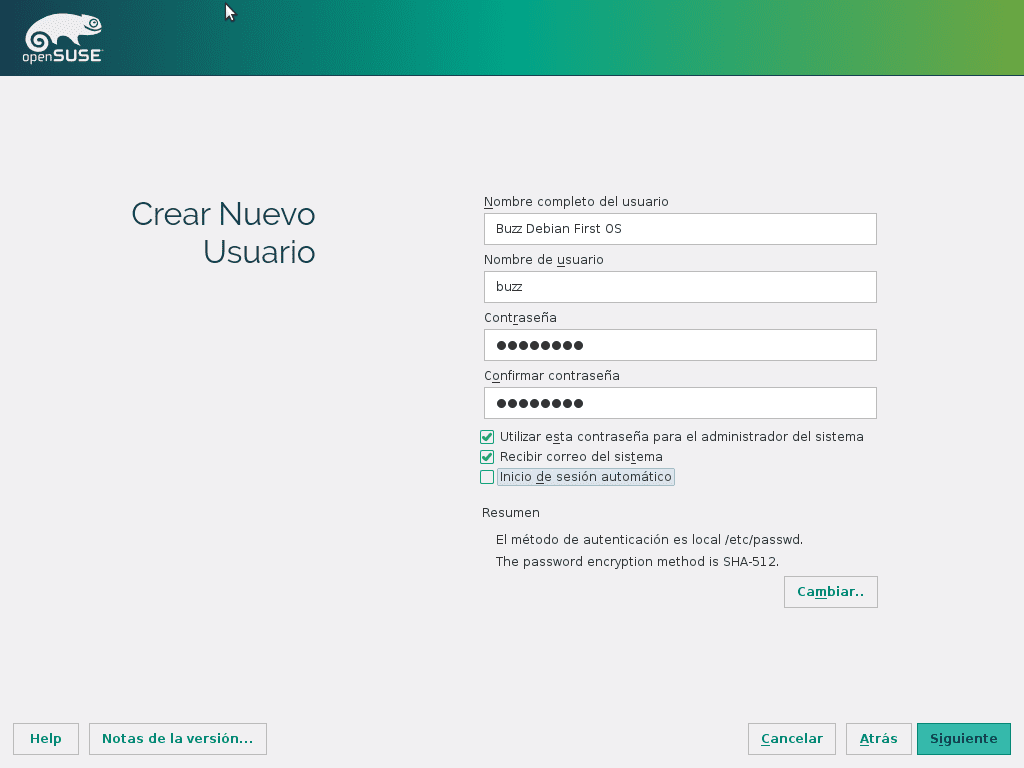
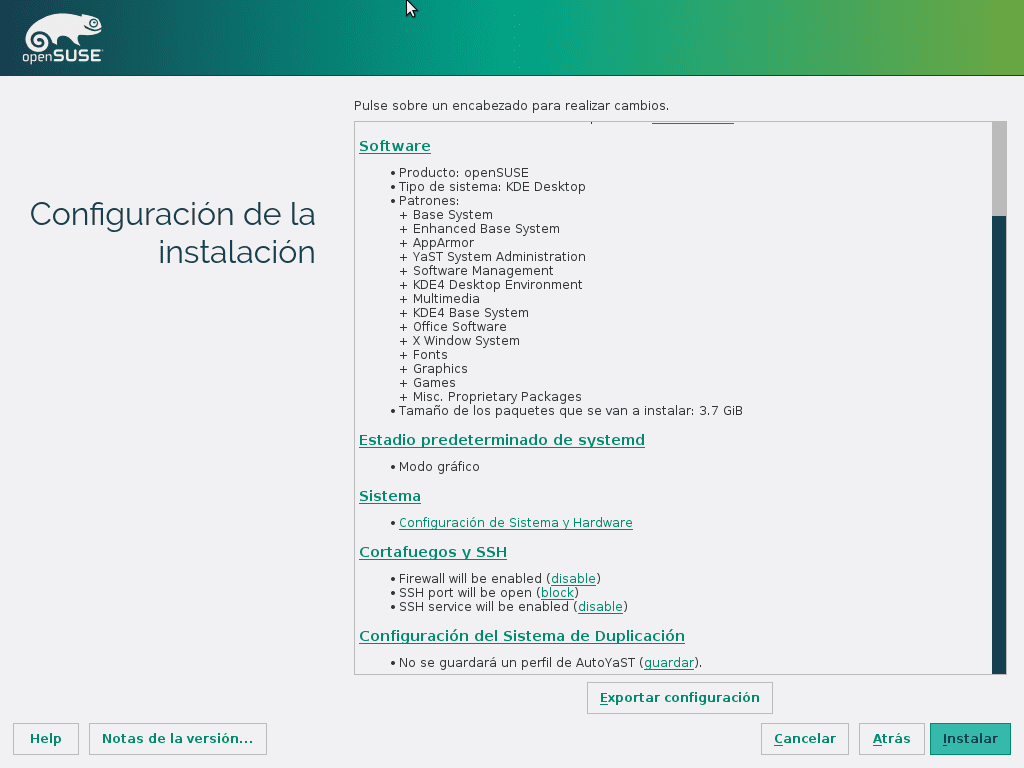

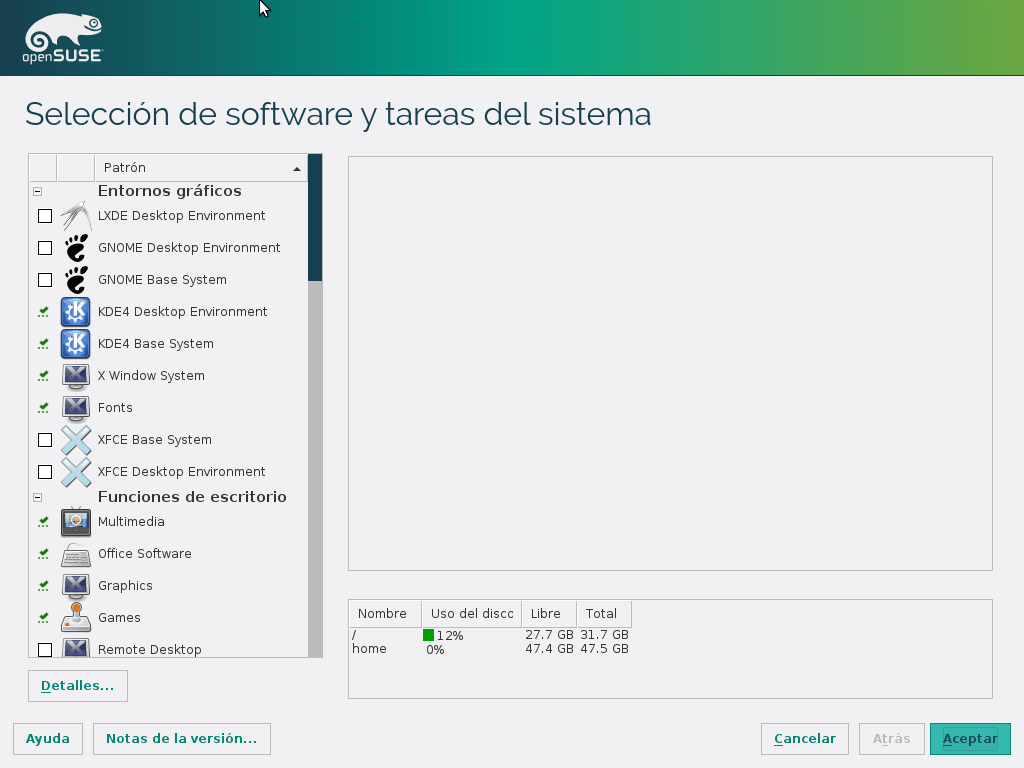

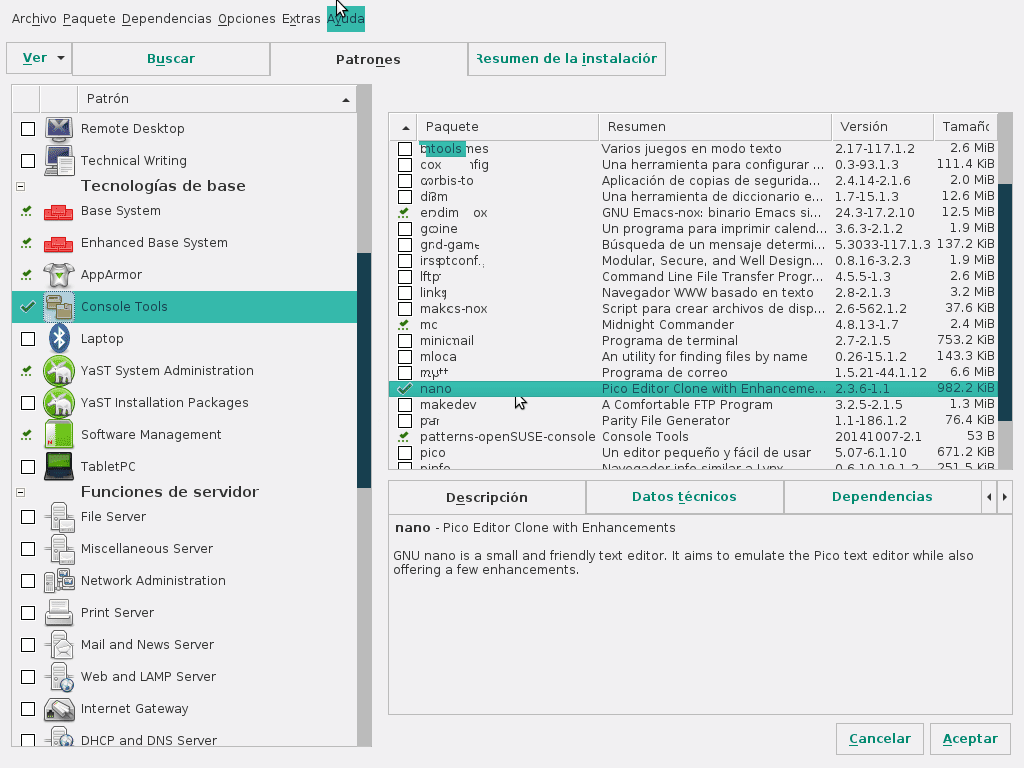
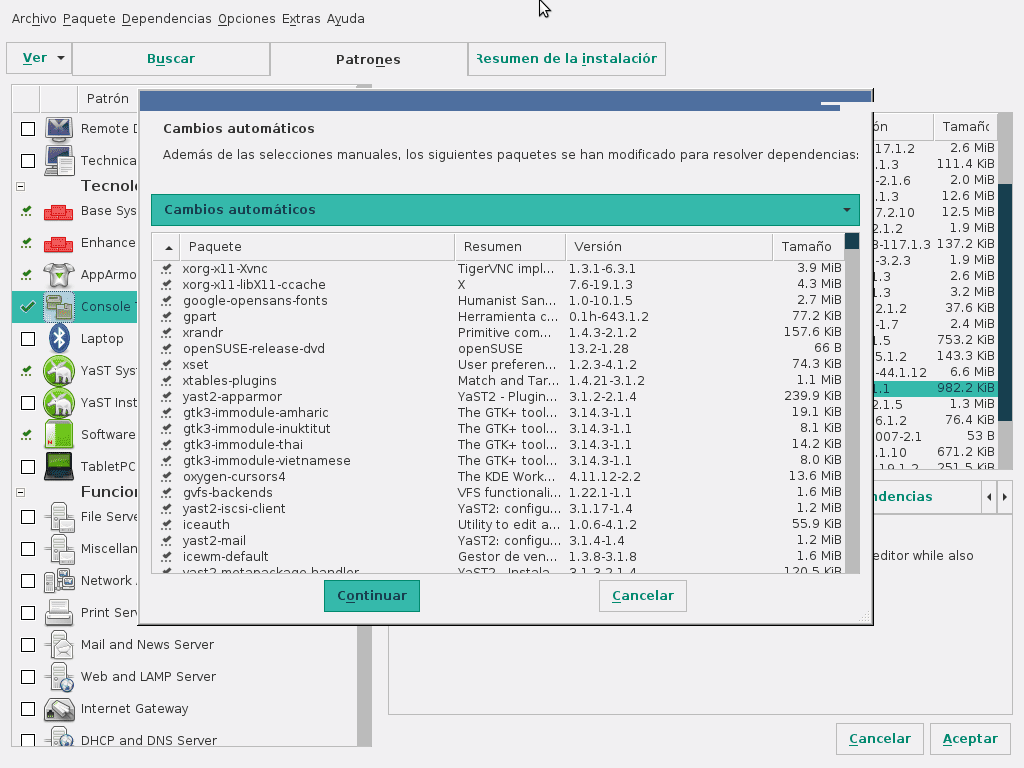
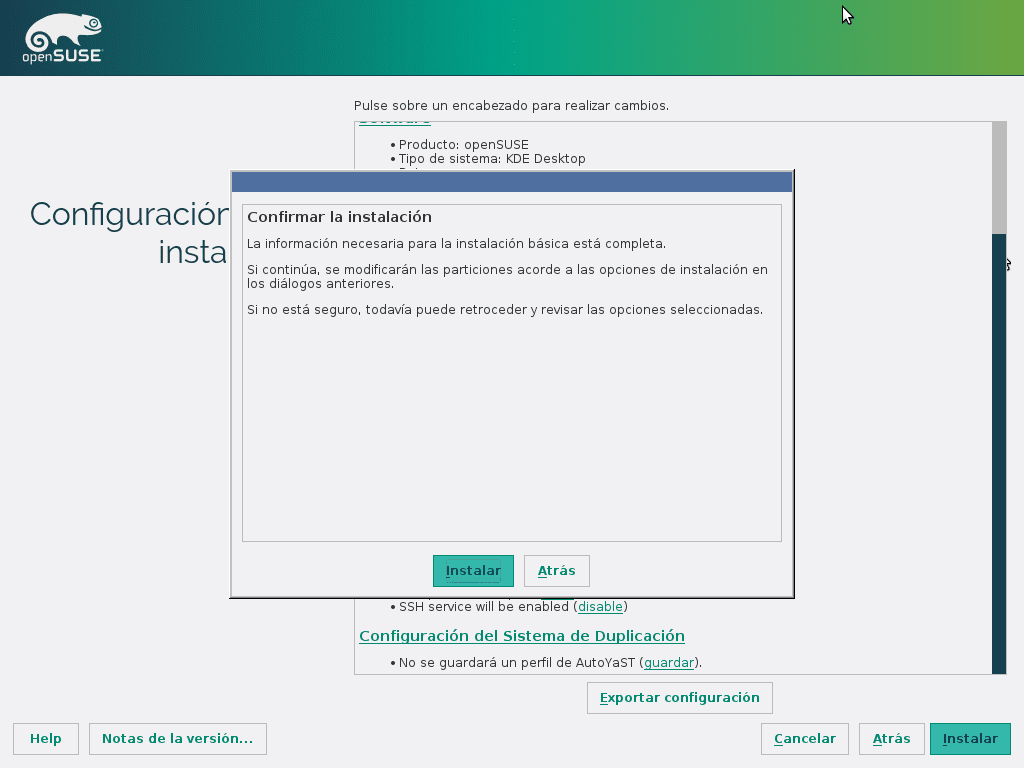

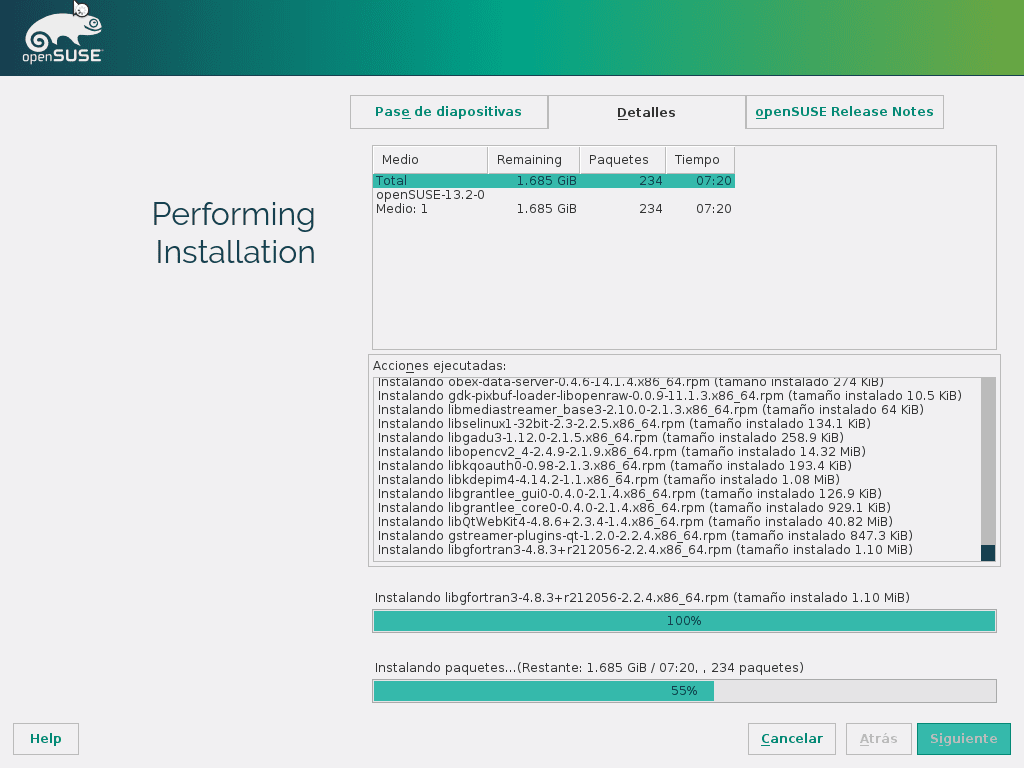
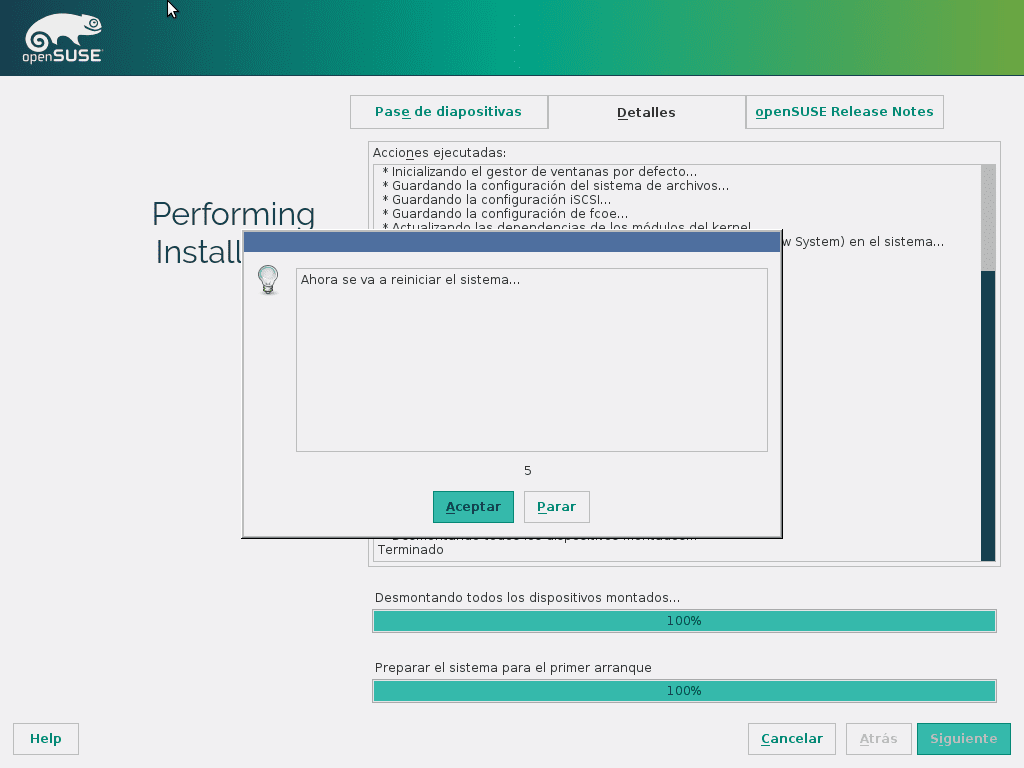
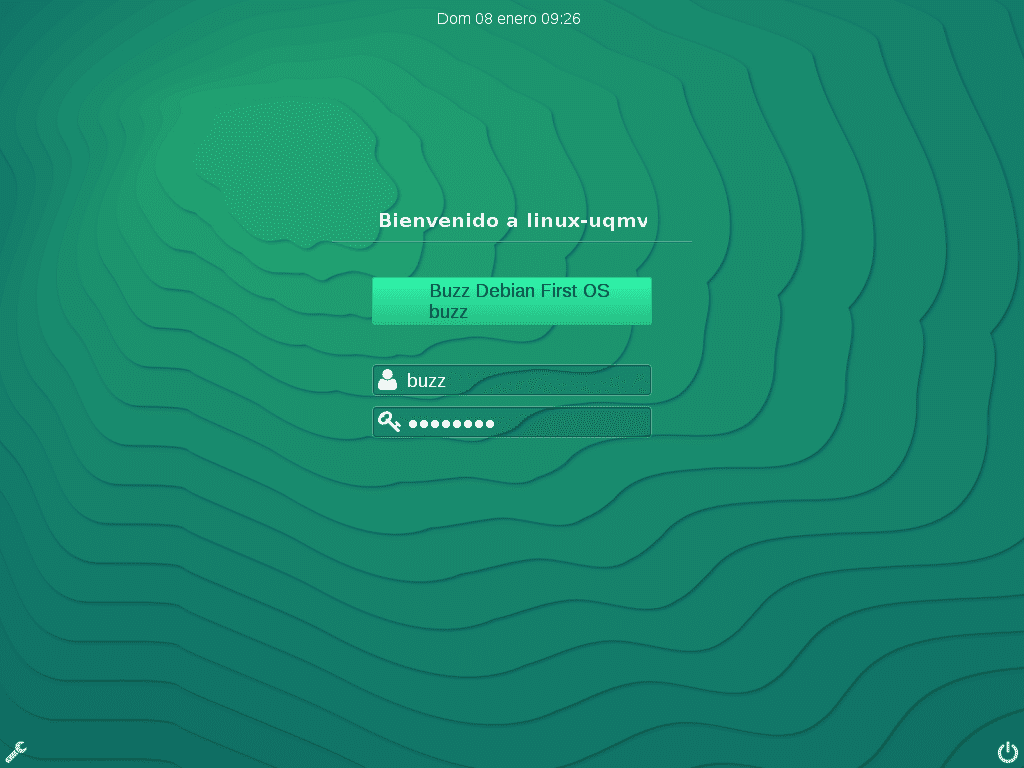

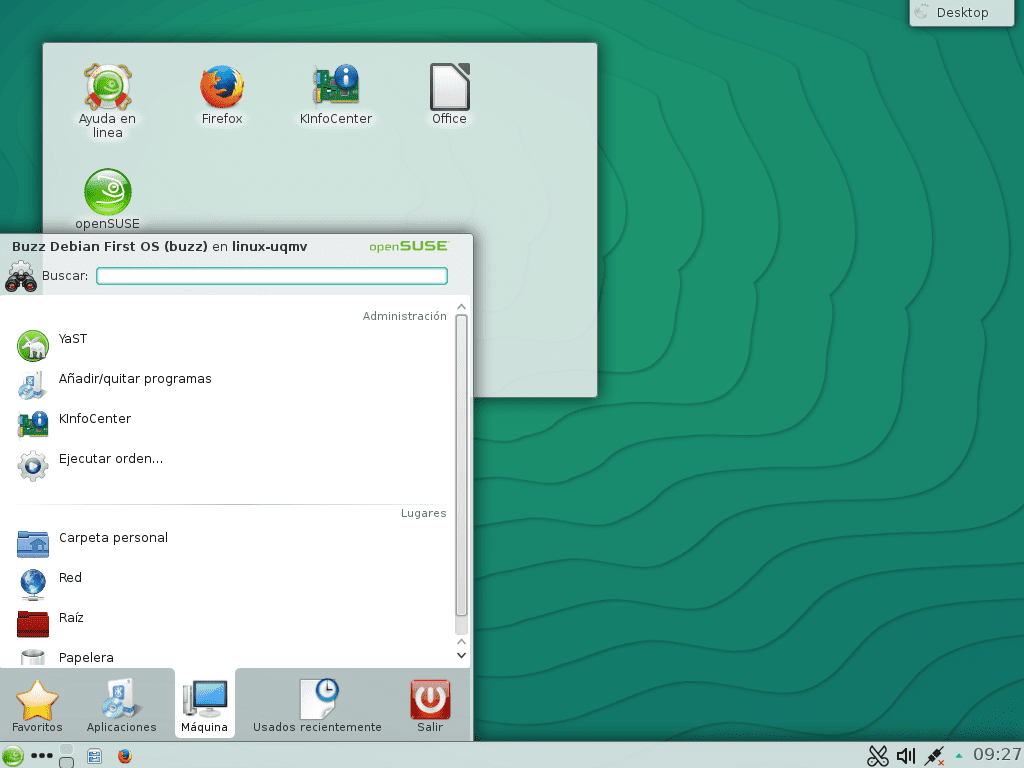

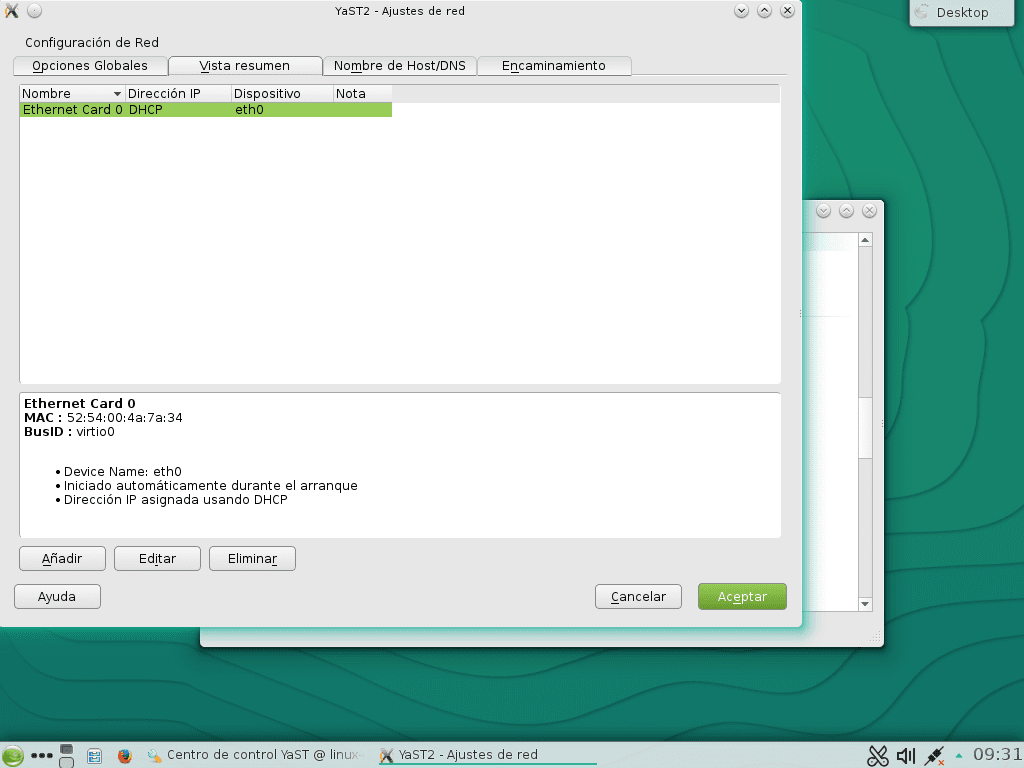
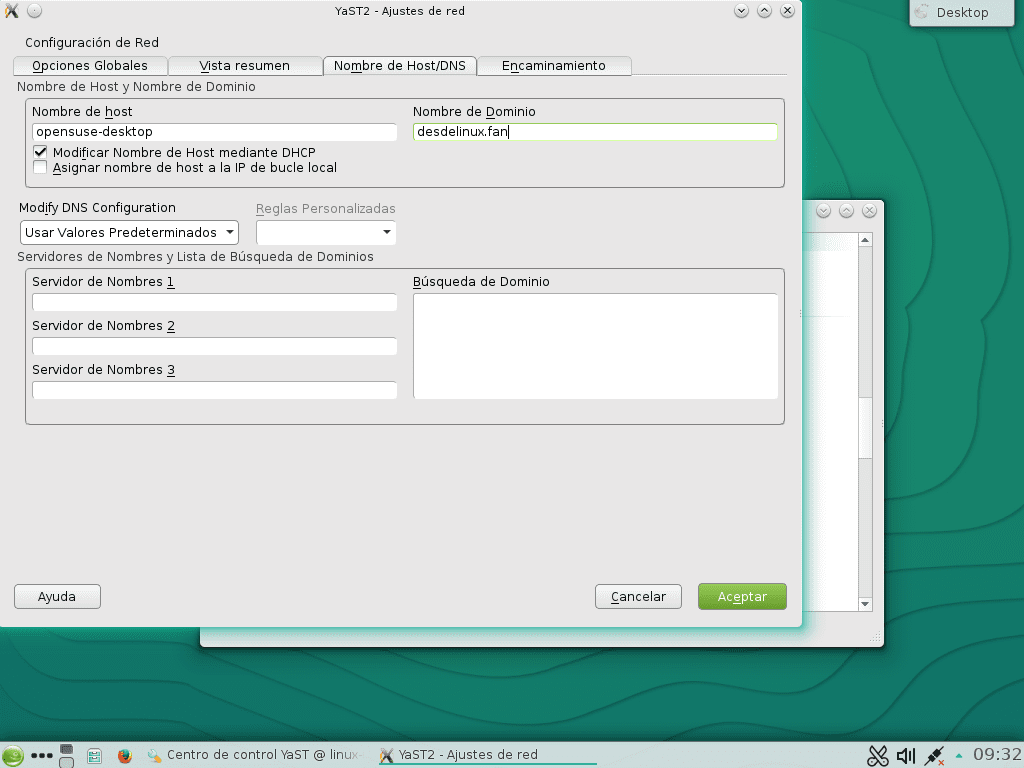
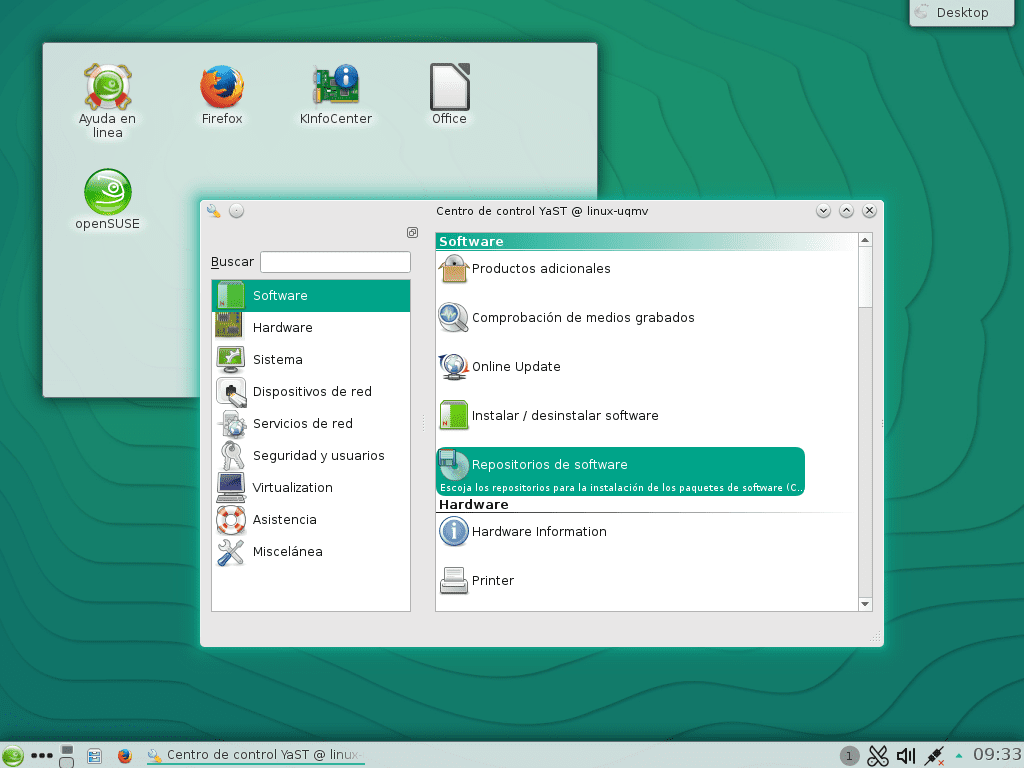
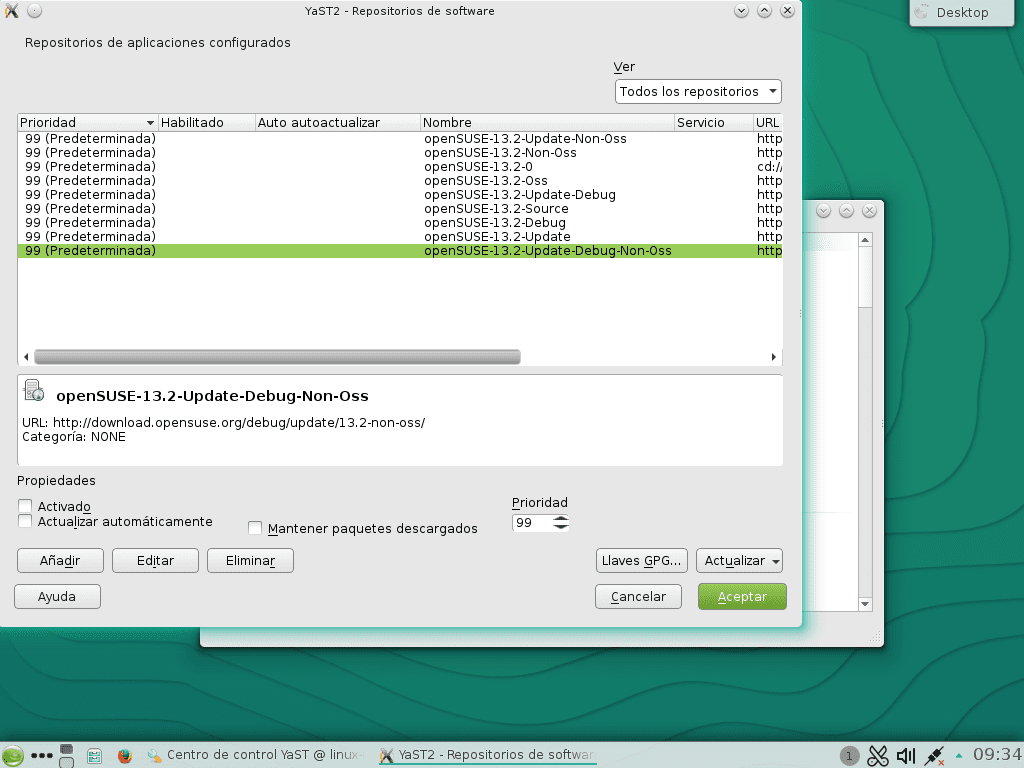
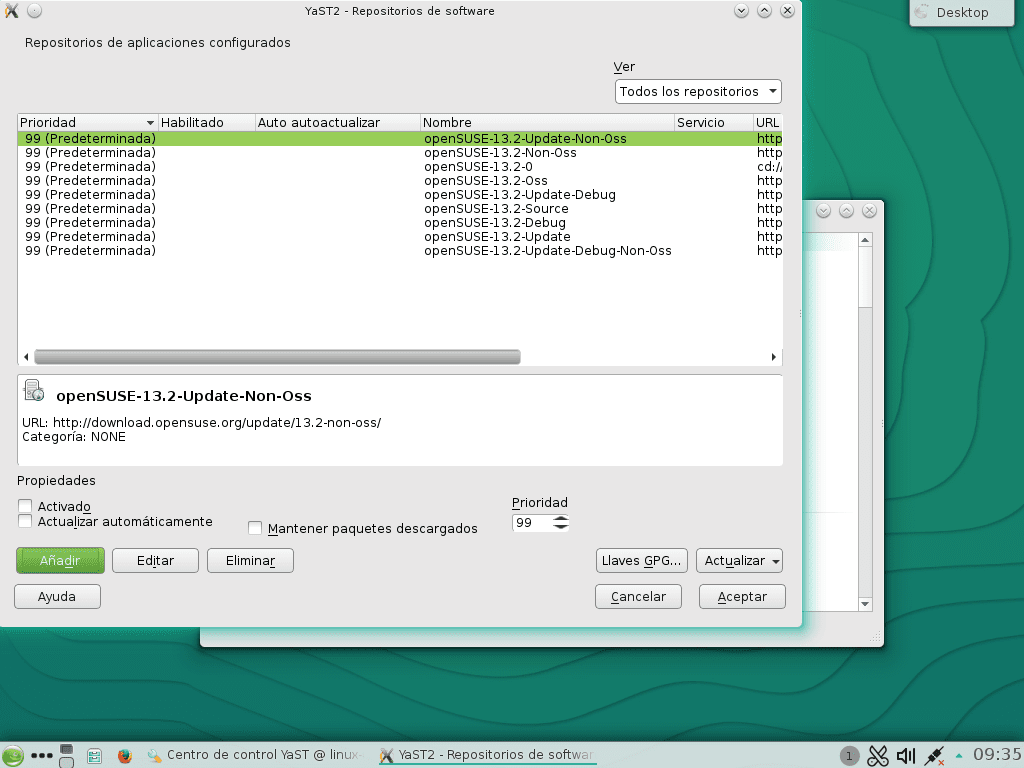
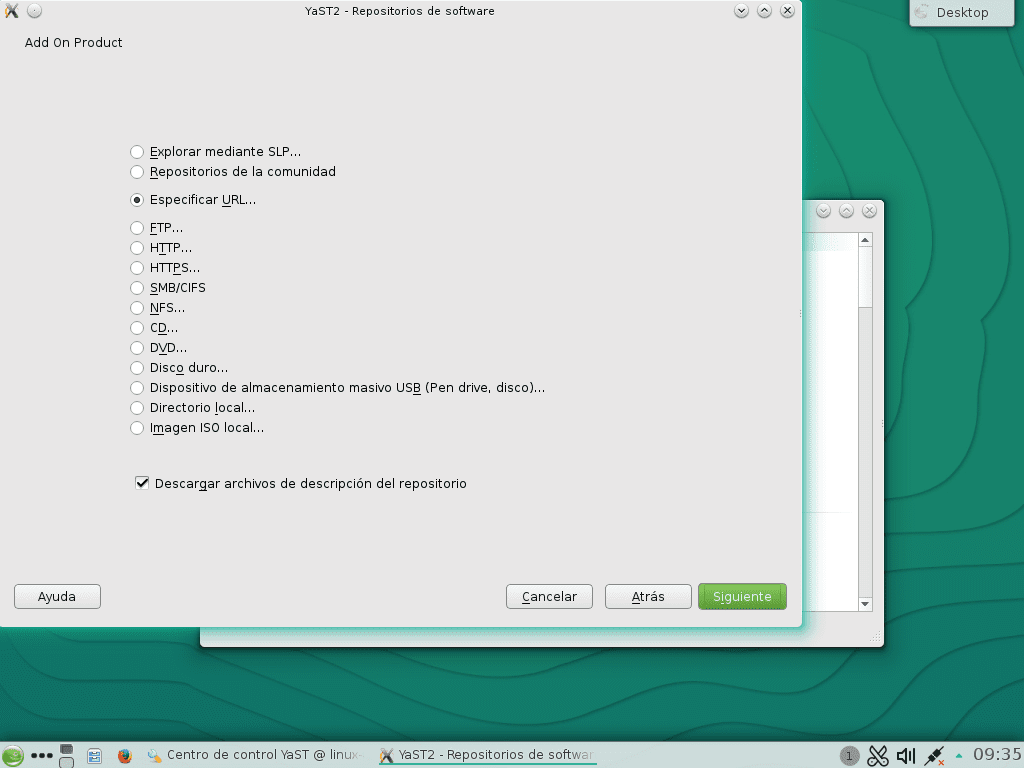
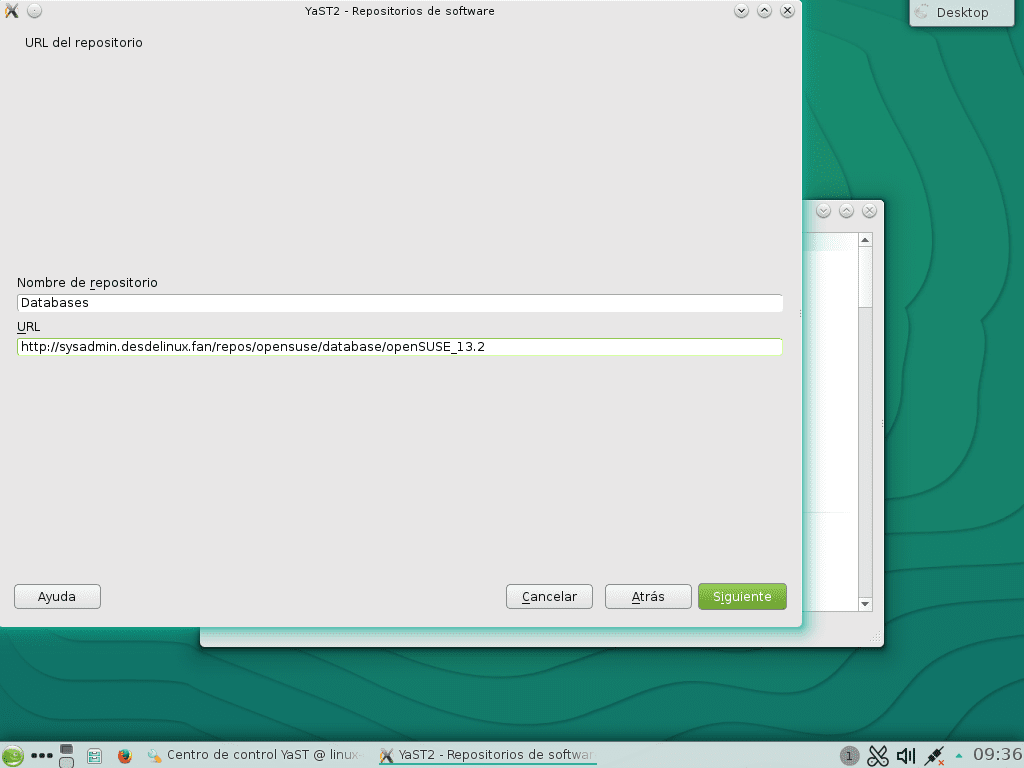

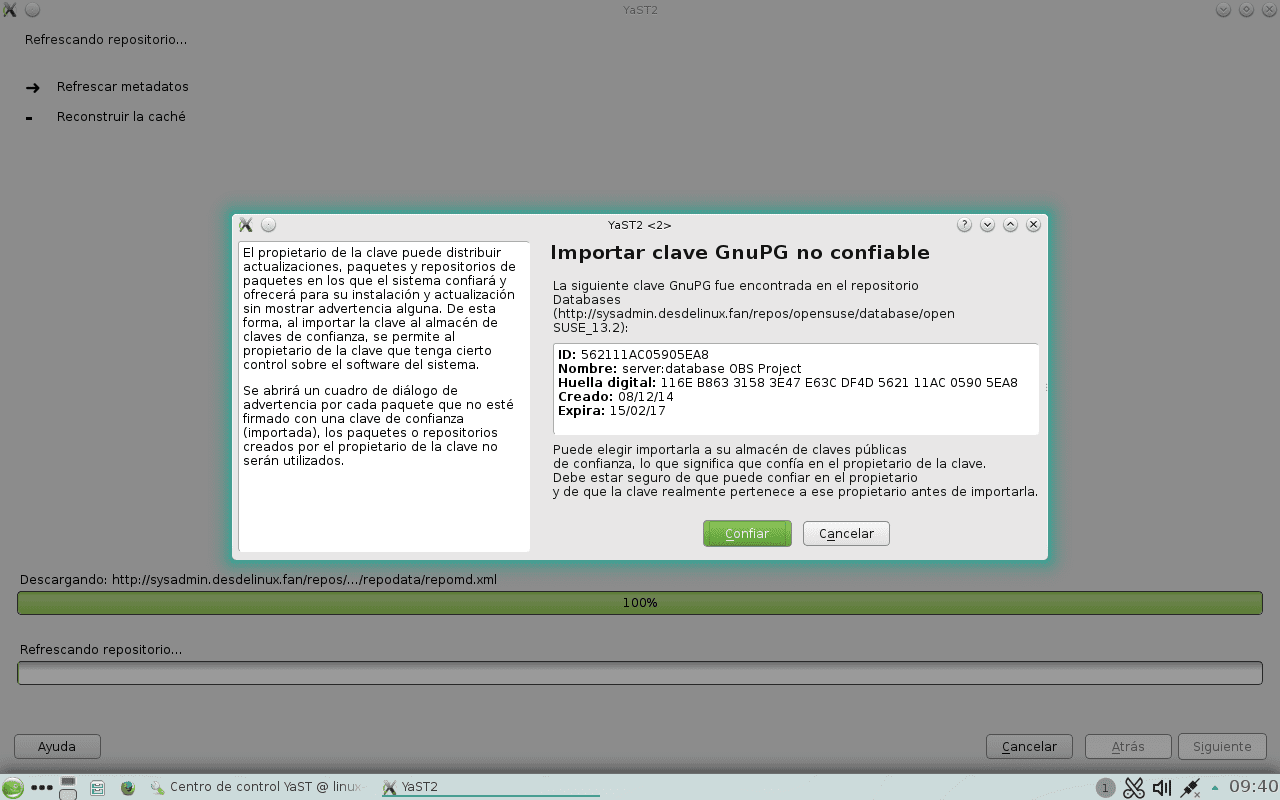


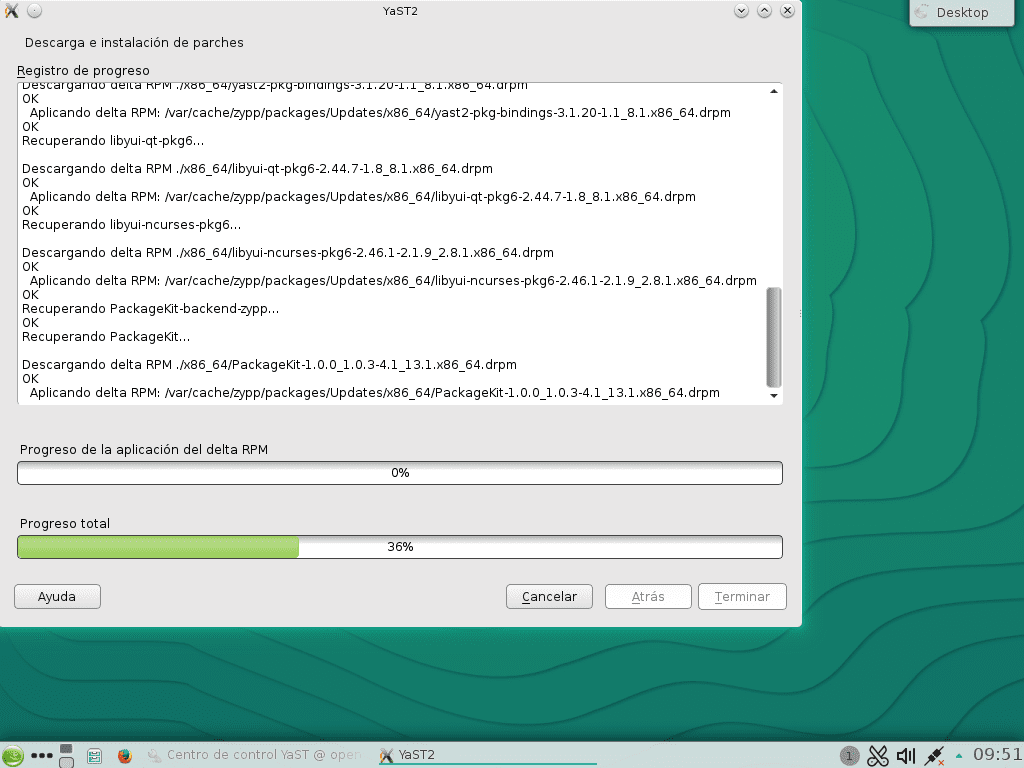
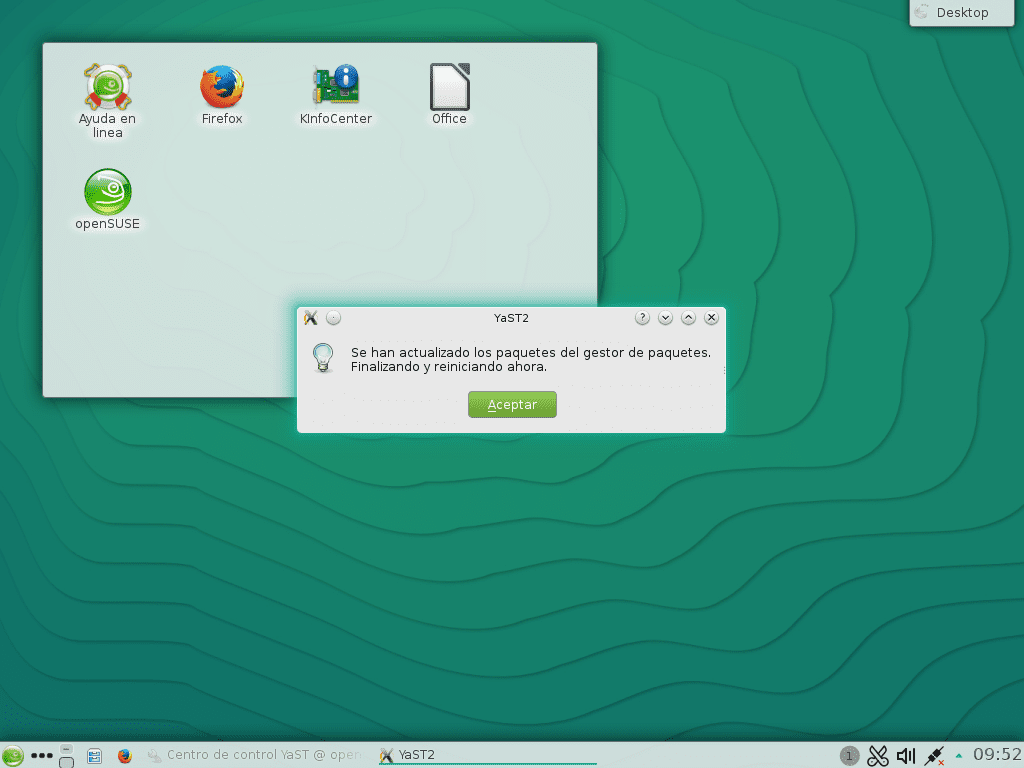
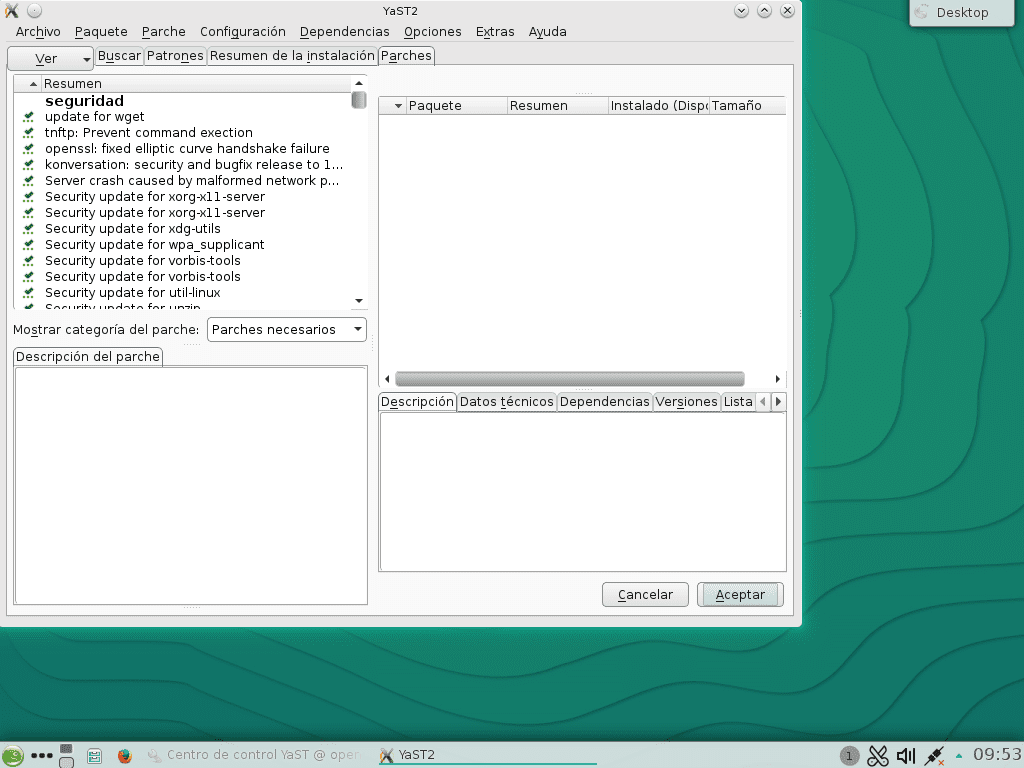
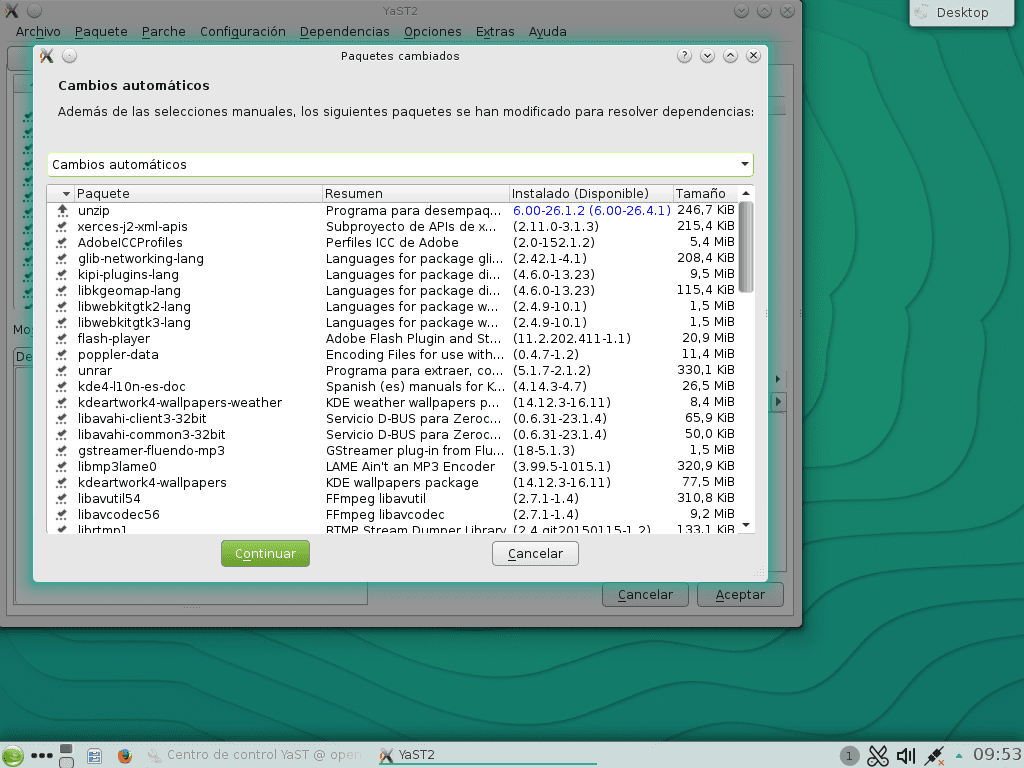

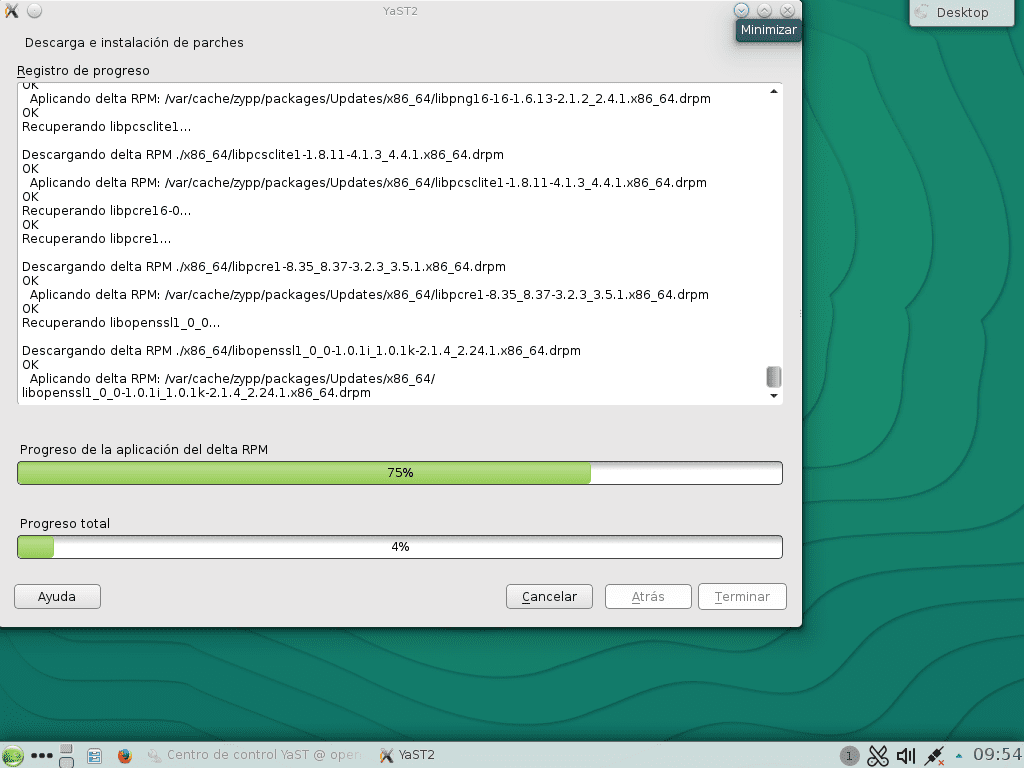
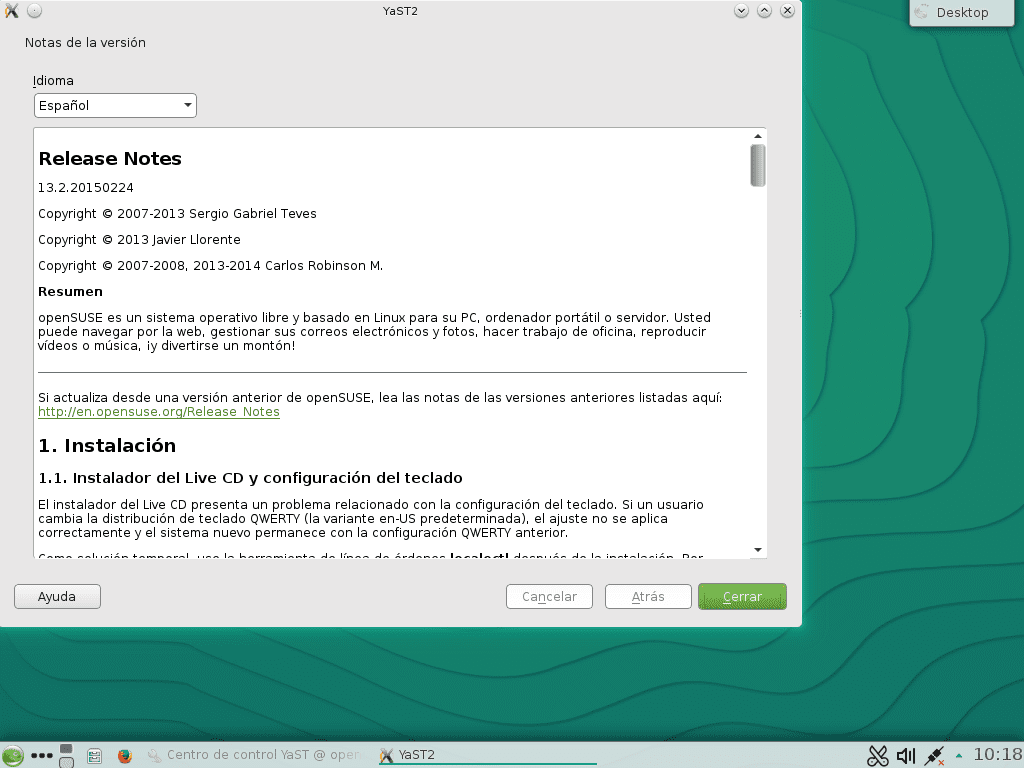
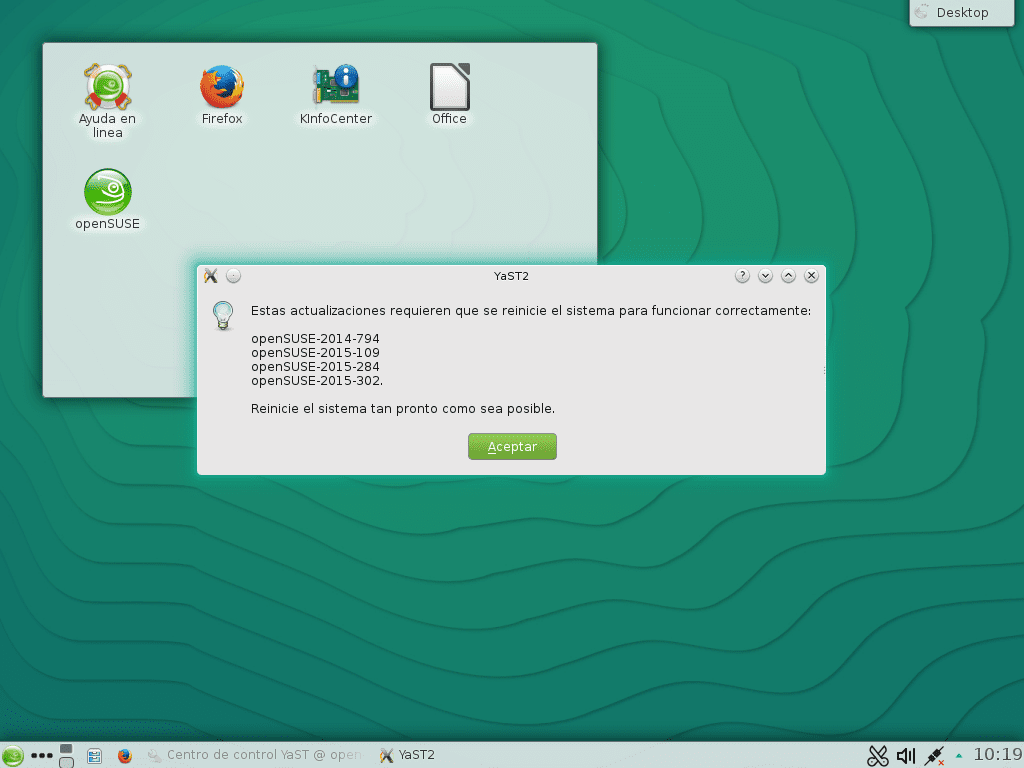
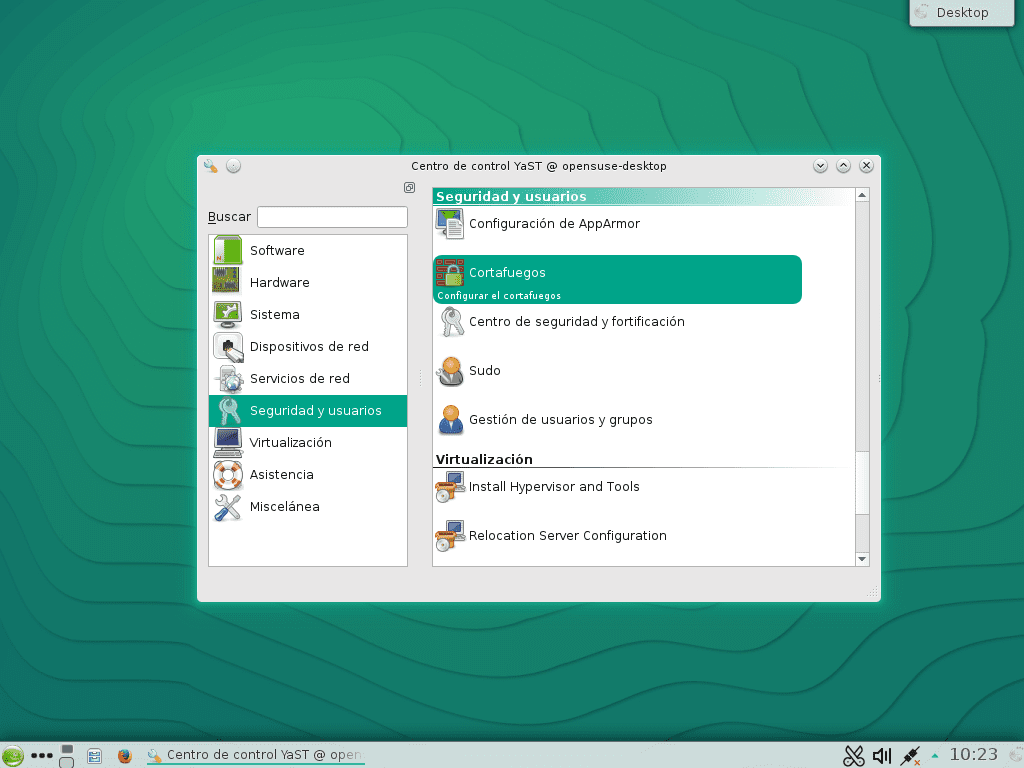
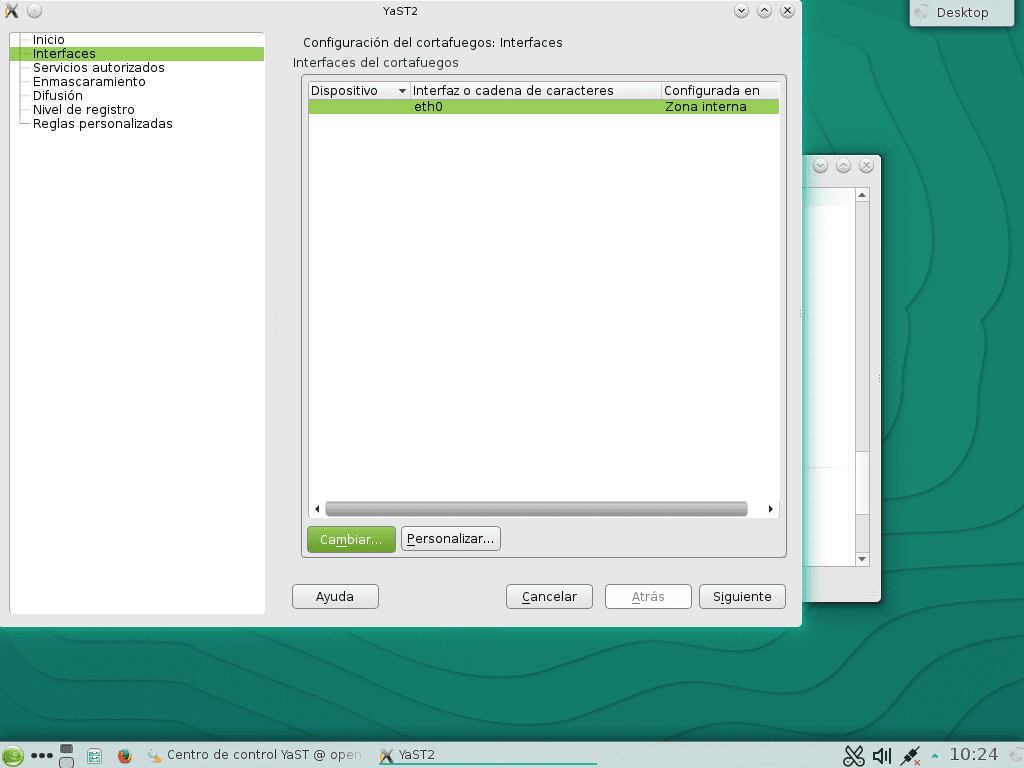
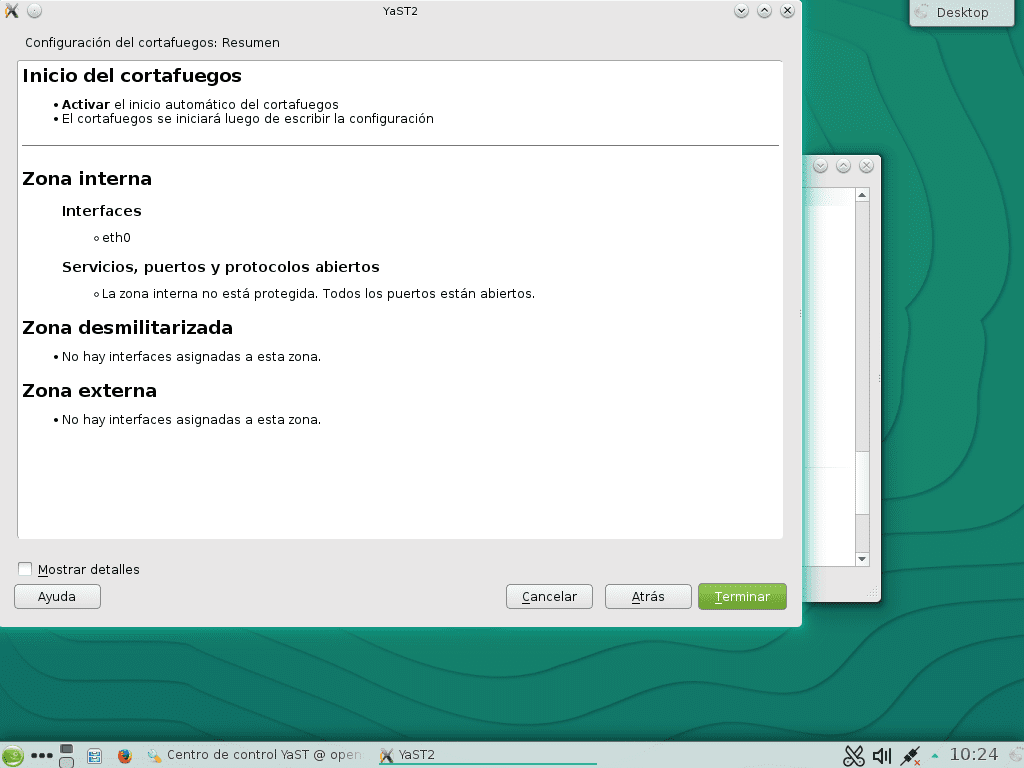
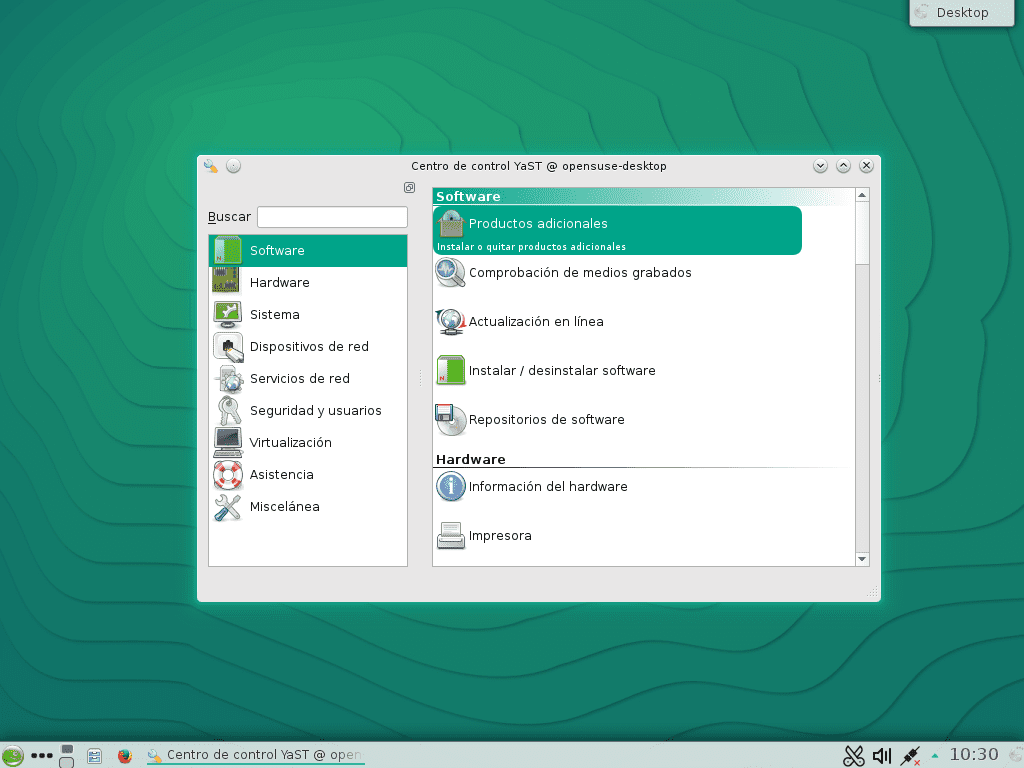
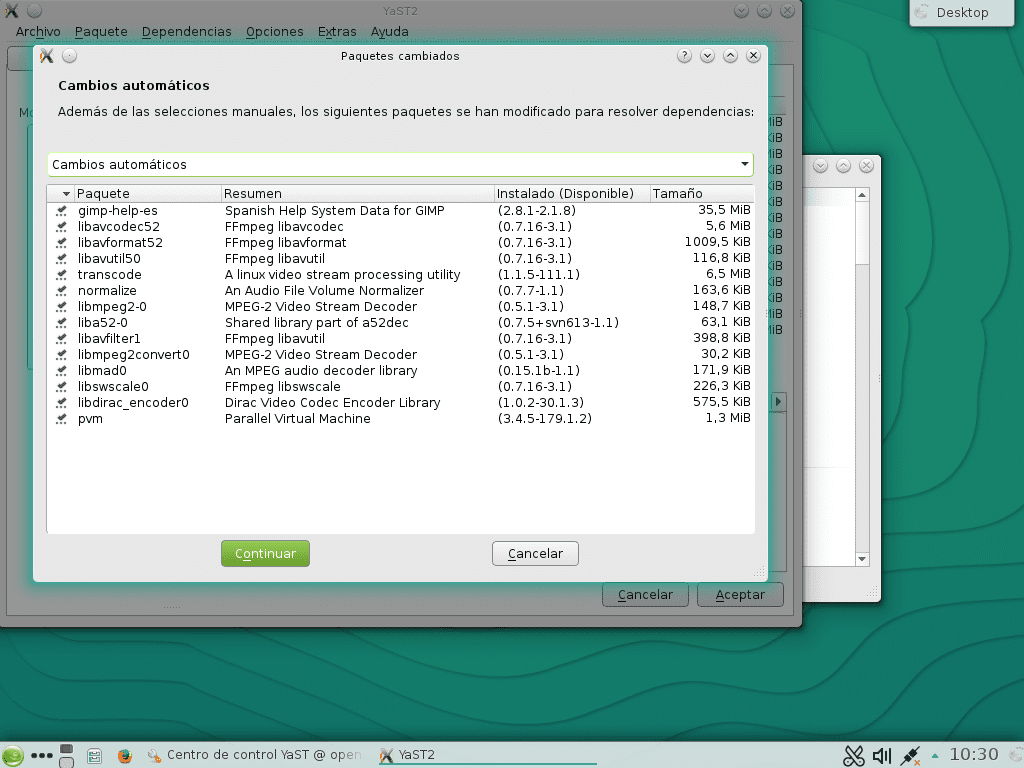
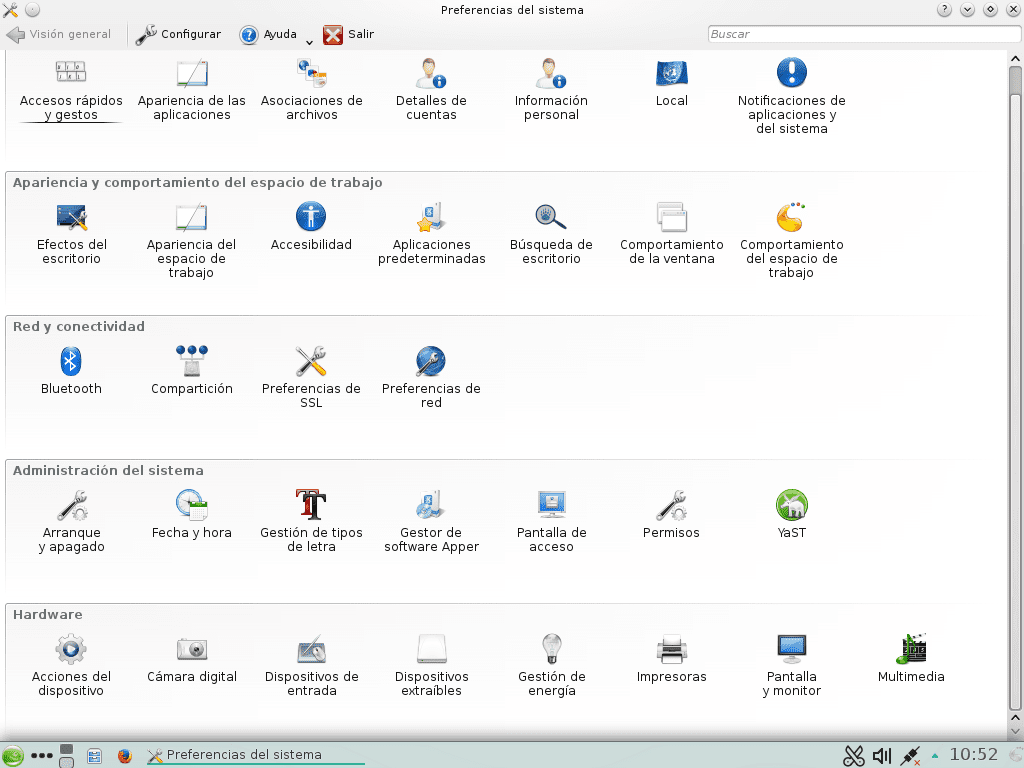
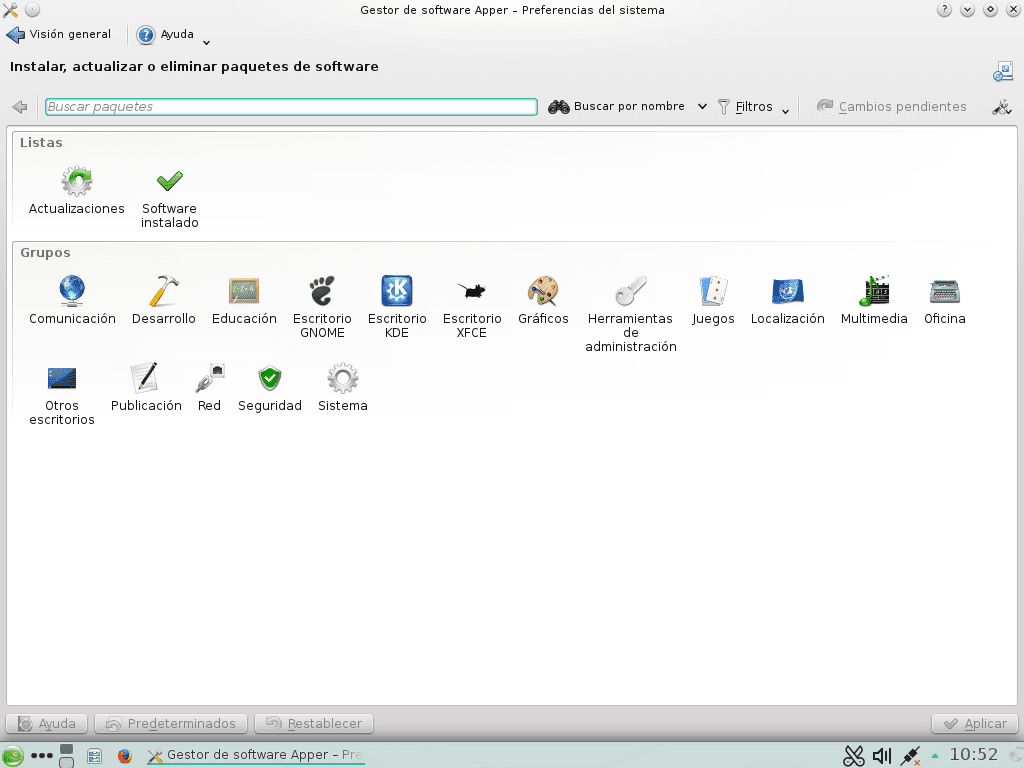
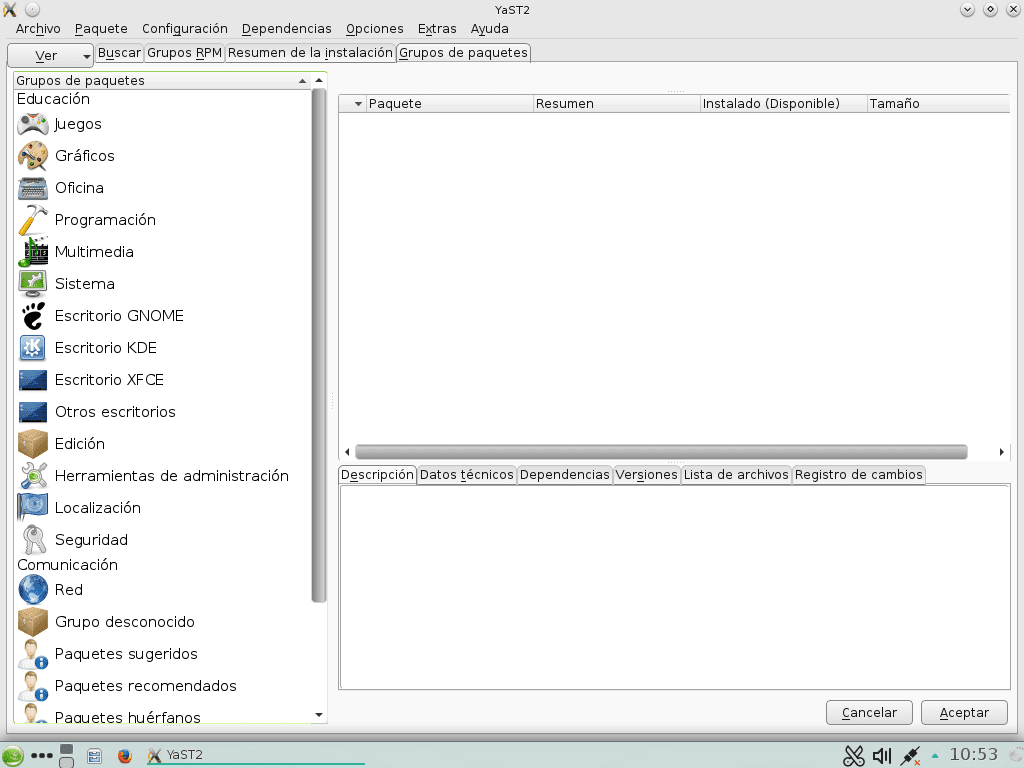
Поддръжка на инсталацията
Като инсталационен носител използваме DVD изображението openSUSE-13.2-DVD-x86_64.iso. Ако оборудването няма DVD плейър или ако за нас е по-удобно да използваме памет - писалка, можем да го направим, както е посочено в статията Памет с автоматично стартиране за инсталиране на Debian, CentOS или openSUSE. След като инсталирате операционната система, за да подготвите памет, можете да инсталирате и използвате програмата Автор на изображения от SUSE Studio.
въпреки това ние предлагаме първоначално тествайте на виртуална машина.
Инсталиране, деклариране на хранилища и актуализация на системата
- Ние предлагаме за виртуална машина opensuse-десктоп.desdelinux.фен около 768 мегабайта RAM и 20 - 80 GiB твърд диск, в зависимост от това как ще се използва и в случай, че искате да опитате да възпроизвеждате мултимедийни файлове на него.
- По подразбиране приемаме Предложение за разделяне предлага се от инсталационната програма, в знак на увереност в опита на openSUSE в тези области.
- Ако няма да тествате първо във виртуална машина и решите да го направите директно на вашия работен плот, Бъдете много внимателни да не загубите съществуващите данни на вашите твърди дискове. Бъдете много внимателни с файловата система - File System избрали. Бъдете много внимателни като не се променя файловата система на дял с данни и не се форматира.
- Въпреки че показваме възможните настолни компютри за избор, накрая избираме KDE. Ние вярваме, че използването на работен плот, различен от KDE в работен плот на openSUSE, всичко е липса на уважение към Екип на OpenSUSE. 😉 Можете обаче да изберете този, който предпочитате, и да опитате.
- Името на избрания потребител «бръмча»Е в чест на Debian, нашата любима дистрибуция. Но нищо. 😉
- Не бързайте да избирате софтуера за инсталиране. Великолепният диспечер на пакети си струва да се ориентирате, както е показано в изображения 13, 14, 15 и 16.
- Изображения 24, 25 и 26: След като инсталирате операционната система от DVD или друг носител, първото нещо, което трябва да направите, е да промените името на компютъра и името на домейна според нуждите. Името на домейна не е толкова необходимо, тъй като се задава чрез DHCP сървъра на LAN. Правим това изрично, за да избегнем грешки.
- Изображения 27, 28, 29, 30, 31 и 33: Декларация на хранилищата за актуализиране на нашата система, независимо дали е локална или в Интернет. Както направихме в статията предишен Деактивираме различните хранилища, които openSUSE предлага на своите сървъри в Интернет, и добавяме нашите, които са Local. А именно, ние продължаваме със същите хранилища: База данни, амбулантен търговец, Updates, Ос y Не-ос, за да ни направи бюро с целия закон. Те ни прощават, ако липсва незначителен пакет, който трябва да бъде търсен и намерен в Интернет. 😉
- Изображения 35, 36 и 37: Стартира и приключва актуализацията на Package Manager на YaST. На първия екран оставяме селекциите по подразбиране. Просто щракнахме бутона Добавете Обява.
- Изображения 38, 39, 40, 41, 42 и 43: След като Package Manager се актуализира, той стартира екрана с пакетите от останалата част на системата, които трябва да бъдат актуализирани. В него приемаме и селекциите по подразбиране.
- Без изображение: Не уловихме екрани на процеса на рестартиране на системата, който трябва да се направи по-нататък, и процеса на влизане, като ги считаме за добре познати на любителите на KDE. Ако обаче искате да видите изображението за вход, моля, насладете се на 21 изображение, 😉
Други първоначални настройки
- Изображения 44, 45 и 46: Декларираме в Защитна стена - Firewall че мрежовият интерфейс eth0 ти принадлежиш към Вътрешна зона или към локалната мрежа на нашето МСП.
- Изображения 47 и 48: Прегледахме и инсталирахме допълнителни продукти, които openSUSE препоръчва. Това не е задължителна стъпка, но се препоръчва.
- Изображения 49 и 50: Минимална обиколка на добре познатата система за предпочитания на работната среда на KDE.
- Imagen 51: Добавяне или премахване на програми с помощта на модула YaST.
Очакваме ви в следващото приключение!
Отличен пост .... Честито
Премахнах opensuse от настолния компютър, тъй като с течение на времето той завърши с пълен системен дял и не можах да го почистя, в крайна сметка сложих kde neon и страхотно, защото с kde neon той заема само 9G с всичко инсталирано. В лаптопа имам manjaro kde, той също е страхотен и можете да почистите системата като kde neon.
Приветствам статии, които не са за Debian, Arch или Ubuntu.
Нещо повече, писал съм статии за безплатен софтуер за уругвайски форуми или блогове и винаги съм ги наричал "За Linux", а не за Fedora, което е дистрибуцията, която винаги използвам преди да използвам Mac. Мисля, че затварям всичко за някои дистрибуции Той разкрива потенциална свобода в "толкова безплатния" софтуер, който мнозина провъзгласяват, тъй като за хора, които нямат много представа, това предполага, че този софтуер ще работи само в Ubuntu например и ако този с OpenSUSE няма много идея вие сте в задънена улица.
Алехандро ТорМар: Благодаря ви много за коментара и за вашата оценка на статията. Каня ви да продължите с нас поредицата PYMES.
Carlidov: Instalé el BleachBit tanto en el dns.desdelinux.fan, como en el opensuse-desktop.desdelinux.fan, y en ambos casos limpió en mas de 180 megas la(s) particion(es) donde está instalado el sistema operativo. La opción que escogí fue «BleachBit as Administrator». El host dns.desdelinux.fan fue el que instalé en:
https://blog.desdelinux.net/dns-y-dhcp-en-opensuse-13-2-harlequin/
Гонсало Мартинес: Благодаря ви много за честния ви коментар. В статията:
https://blog.desdelinux.net/distribucion-tiempo-las-distros-linux/
Обясняваме защо избрахме дистрибуциите Debian, CentOS и openSUSE за серията статии за SMB. Debian е Universal, докато CentOS - Red Hat и openSUSE - SUSE са много ориентирани към бизнеса дистрибуции според мнението на много блогъри и техни собствени поддръжници и мощни спонсори. Написахме статии за последните две дистрибуции, като презентация и ви каня да ги прочетете, ако още не сте го направили. Това са:
https://blog.desdelinux.net/centos-redes-computadoras-las-pymes/
https://blog.desdelinux.net/opensuse-presentacion-redes-pymes/
Когато пишем за Debian, пишем за бащата на голямо семейство и за .deb пакетите. Когато го правим на CentOS - Red Hat, се случва същото, но с .rpm пакети.
Изборът на дистрибуциите съвсем не беше празничен. Тя се основаваше на здравия разум. Лично аз не мога да покрия повече дистрибуции, за да пиша за мрежови услуги в SMB мрежи, защото мисля, че бих полудял. 😉
Por mi parte, te invito a que escribas, para éste mismo blog DesdeLinux, sobre las distros que no abordamos, ya que demuestras que lo hiciste en ocasiones anteriores. Espero que Luigys Toro, nuestro administrador, piense de igual forma.
Поздрави Гонсало!
Бих искал да мога да допринеса, въпреки че преди 2 години преминах към Mac и използвам OS X през повечето време, все още го използвам за работа (както моята работа, така и няколко VPS с някои лични проекти).
DesdeLinux es una ventana abierta para todo aquel que quiera aportar sus conocimientos para el aprendizaje de la comunidad. La experiencia acumulada de los redactores es lo que permite a muchos novatos y expertos en diversas areas lograr realizar más y mejores tareas relacionadas a Linux